Ajout de fichiers à la liste sécurisée dans Dell Threat Defense
Сводка: Les fichiers peuvent être ajoutés à la liste sécurisée dans Dell Threat Defense en suivant ces instructions.
Данная статья применяется к
Данная статья не применяется к
Эта статья не привязана к какому-либо конкретному продукту.
В этой статье указаны не все версии продуктов.
Симптомы
Remarque :
- depuis mai 2022, Dell Threat Defense n’est plus couvert par les services de maintenance. Ce produit et ses articles ne sont plus mis à jour par Dell. Pour plus d’informations, consultez l’article Politique de cycle de vie du produit (fin de support/fin de vie) pour Dell Data Security. Si vous avez des questions concernant des articles, contactez votre équipe des ventes ou endpointsecurity@dell.com.
- Consultez l’article sur la sécurité des points de terminaison pour plus d’informations sur les produits actuels.
Un administrateur Dell Threat Defense peut choisir d’ajouter des fichiers à la liste sécurisée pour :
- prévenir des conflits avec des tiers ;
- résoudre les problèmes de performances ;
- effacer les faux positifs.
Cet article explique comment ajouter des fichiers à la liste sécurisée dans Dell Threat Defense.
Produits concernés :
Dell Threat Defense
Systèmes d’exploitation concernés :
Windows
Mac
Причина
Sans objet.
Разрешение
Pour ajouter un fichier à la liste des fichiers identifiés par erreur :
- Depuis un navigateur Web, accédez à la console d’administration Dell Threat Defense à l’adresse :
- Amérique du Nord : https://dellthreatdefense.cylance.com/Login

- Europe : https://dellthreatdefense-eu.cylance.com

- Asie Pacifique : https://dellthreatdefense-au.cylance.com

- Amérique du Nord : https://dellthreatdefense.cylance.com/Login
- Connectez-vous à la console d’administration Dell Threat Defense.
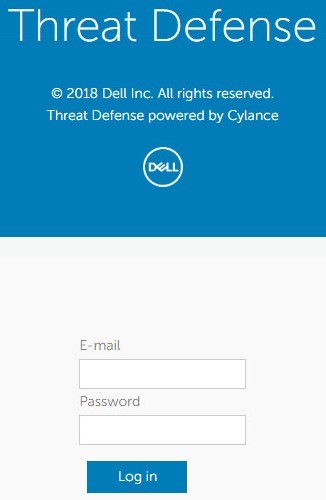
- Dans la console, cliquez sur l’onglet Settings.

- Dans Settings, cliquez sur l’onglet Global List.

- Cliquez sur l’onglet Safe.

- Les fichiers peuvent être ajoutés à une liste sécurisée pour les éléments suivants :
- Exécutables
- Scripts
Cliquez sur le type de fichier approprié.
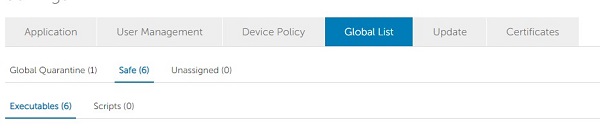
- Cliquez sur Add File.

- Dans le menu Add File to Safe List :
- Renseignez le SHA256 du fichier.
- Si vous le souhaitez, ajoutez le MD5 du fichier.
- Si vous le souhaitez, ajoutez le nom du fichier.
- Sélectionnez la catégorie appropriée pour le fichier.
- Saisissez la raison d’ajout du fichier à la liste sécurisée.
- Cliquez sur Submit (Soumettre).
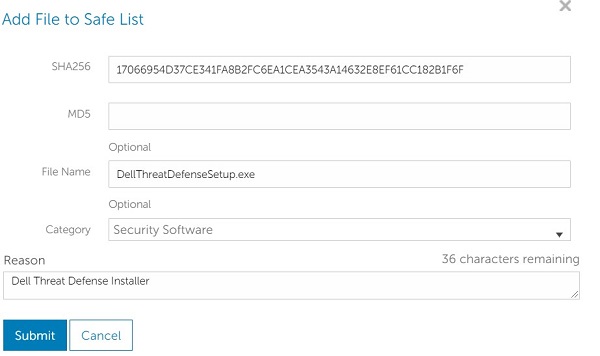
Remarque :
- pour plus d’informations, consultez la page Identification du hachage SHA-256 d’un fichier pour les applications antivirus/de prévention des programmes malveillants.
- Les exemples qui sont utilisés dans la capture d’écran peuvent différer de votre environnement.
- Cliquez sur Add Script.
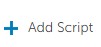
- Dans le menu Add Script to Safe List :
- Renseignez le SHA256 du fichier.
- Si vous le souhaitez, ajoutez le nom du fichier.
- Saisissez la raison d’ajout du fichier à la liste sécurisée.
- Cliquez sur Submit (Soumettre).
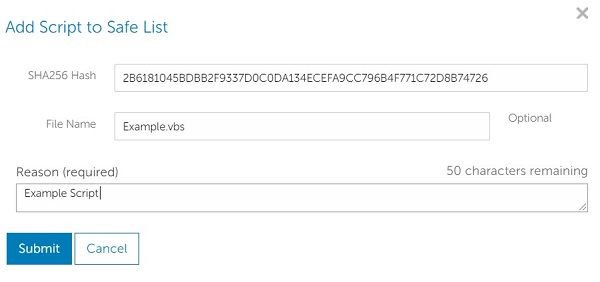
Remarque :
- pour plus d’informations, consultez la page Identification du hachage SHA-256 d’un fichier pour les applications antivirus/de prévention des programmes malveillants.
- Les exemples qui sont utilisés dans la capture d’écran peuvent différer de votre environnement.
Pour contacter le support technique, consultez l’article Numéros de téléphone du support international Dell Data Security.
Accédez à TechDirect pour générer une demande de support technique en ligne.
Pour plus d’informations et de ressources, rejoignez le Forum de la communauté Dell Security.
Дополнительная информация
Видео
Затронутые продукты
Dell Threat DefenseСвойства статьи
Номер статьи: 000129506
Тип статьи: Solution
Последнее изменение: 19 Dec 2022
Версия: 14
Получите ответы на свои вопросы от других пользователей Dell
Услуги технической поддержки
Проверьте, распространяются ли на ваше устройство услуги технической поддержки.